Microsoft ต้องการให้คุณใช้ Skype Messaging ซึ่งมีชื่อว่า "Messaging" ใน Windows 10 - เป็นแอพส่งข้อความที่สำคัญที่สุดของคุณ (การส่งข้อความแบบ over-the-top เป็นทางเลือกที่อิงกับข้อมูลในการส่งข้อความ - คิดว่า Whatsapp, Line และ iMessage ของ iOS)
ด้วยแอพ Messaging ใหม่คุณสามารถ "ส่งข้อความ" ทุกคนจากอุปกรณ์ Windows 10 ของคุณโดยที่พวกเขายังติดตั้ง Skype เนื่องจาก Microsoft ต้องการให้คุณเห็นแอปการส่งข้อความเป็นทางเลือกการส่งข้อความไม่ใช่แค่ส่วนเสริมของวิดีโอแชท Skype - เป็นแอปแยกต่างหากจากวิดีโอ Skype และโทรศัพท์ หากคุณกำลังแชทกับใครบางคนในวิดีโอ Skype และคุณต้องการส่งข้อความแบบตัวอักษรแอพ Messaging ใหม่จะเปิดขึ้นในหน้าต่างแยกต่างหากแทนที่จะเป็นแถบด้านข้างไปยังวิดีโอแชท
กำลังส่งข้อความ
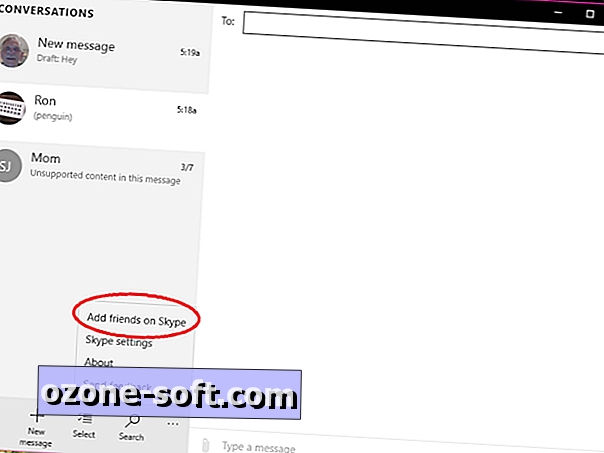
คุณสามารถส่งข้อความไปยังผู้ติดต่อ Skype เท่านั้น หากต้องการเพิ่มใครบางคนในรายชื่อผู้ติดต่อของคุณให้เปิดแอพ Messaging แล้วคลิกปุ่ม ... และเลือก เพิ่มเพื่อนใน Skype วิธีนี้จะเปิดแอป Skype วิดีโอซึ่งจะแสดงให้คุณเห็นเพื่อนที่แนะนำ (ขึ้นอยู่กับรายชื่อผู้ติดต่อของคุณ) และช่วยให้คุณสามารถค้นหาผู้ติดต่อ Skype ผ่านชื่อเต็มชื่อ Skype หรือที่อยู่อีเมล
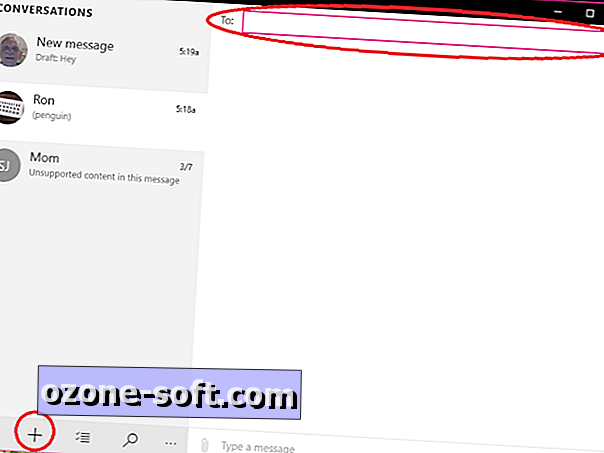
หากต้องการส่งข้อความไปยังผู้ติดต่อที่มีอยู่ให้เปิดแอพ Messaging แล้วคลิก ข้อความใหม่ แล้วพิมพ์ชื่อบุคคลที่คุณต้องการส่งข้อความ ในการส่งข้อความกลุ่มเพิ่มผู้ติดต่อหลายรายไป ยัง บรรทัดถึง พิมพ์ข้อความของคุณและกดปุ่มส่งซึ่งดูเหมือนมุมมองจากบนลงล่างของเครื่องบินกระดาษ
กำลังลบข้อความ
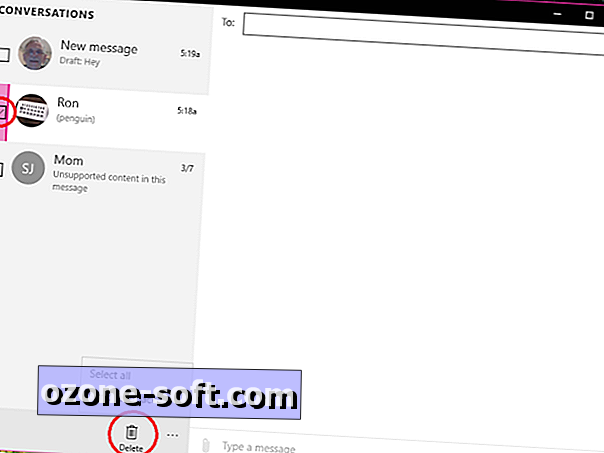
หากต้องการลบชุดข้อความการสนทนาทั้งหมดให้เปิดแอพ Messaging แล้วคลิก เลือก เลือกบทสนทนาที่คุณต้องการลบแล้วคลิก ลบ
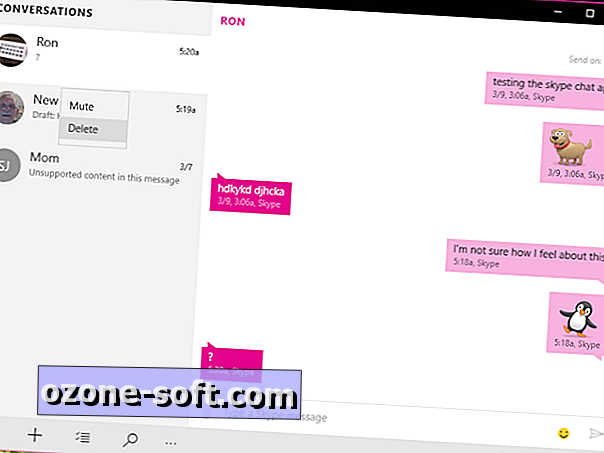
คุณสามารถคลิกขวาที่เธรดและเลือก ลบ หรือ ปิดเสียง
หากคุณต้องการลบข้อความเฉพาะภายในเธรดการสนทนา แต่คุณไม่ต้องการลบเธรดทั้งหมดให้เปิดแอป Messaging แล้วคลิกการสนทนาเพื่อเปิด
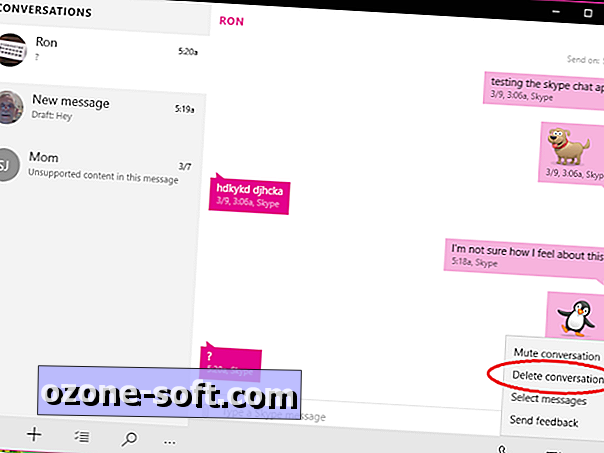
คลิกปุ่ม ... ที่มุมล่างขวาและเลือก เลือกข้อความ
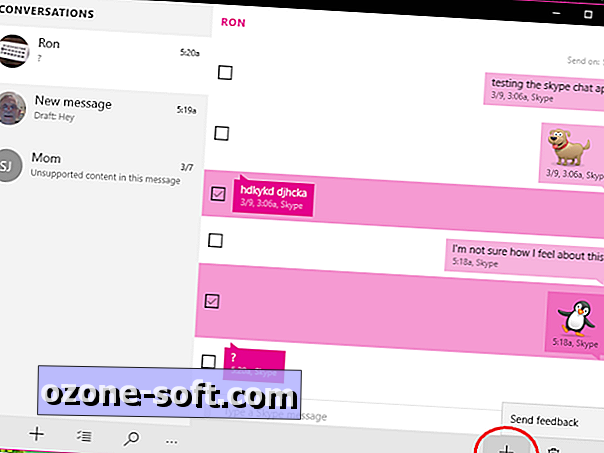
เลือกข้อความที่คุณต้องการลบและคลิก ลบ หากคุณต้องการส่งต่อข้อความเฉพาะไปยังใครบางคนให้คลิกปุ่ม + ( ส่งต่อ ) แล้วพิมพ์ชื่อของบุคคลที่คุณต้องการส่งต่อข้อความ













แสดงความคิดเห็นของคุณ